
php editor XinyiがAppleのSiri設定に関する必見の操作方法をお届けします。 Apple デバイスのインテリジェント アシスタントとして、Siri は日常の使用において重要な役割を果たします。 Siri を正しく設定する方法を理解することは、その強力な機能をより有効に活用するのに役立ちます。この記事では、言語と地域の設定、サウンドとタッチの設定、Siriの音声フィードバックの設定など、iPhoneでSiriを設定する方法を詳しく紹介します。 Siriを使いこなしたい方はぜひこの記事をご覧ください!
Siri は Apple のインテリジェントな音声アシスタントで、英語の正式名は Speech Interpretation & Recognition Interface (音声認識インターフェイス) と訳されます。 Siri は、Apple 携帯電話オペレーティング システムの [設定] オプションの [Siri と検索] で設定できます。以下に具体的な設定方法を見ていきましょう。


1. Apple スマートフォンの「設定」ボタンをクリックします。


2. [設定] で、[Siri と検索] オプションを選択し、クリックして入力します。


3. 通常、Siri 機能は有効になっています。携帯電話に「Hey Siri」とささやくことで、Siri 機能を起動できます。 。

 4. 言語バーをクリックして、好きな言語または得意な言語を選択できます。Siri には男性と女性の 2 つの声があります。
4. 言語バーをクリックして、好きな言語または得意な言語を選択できます。Siri には男性と女性の 2 つの声があります。
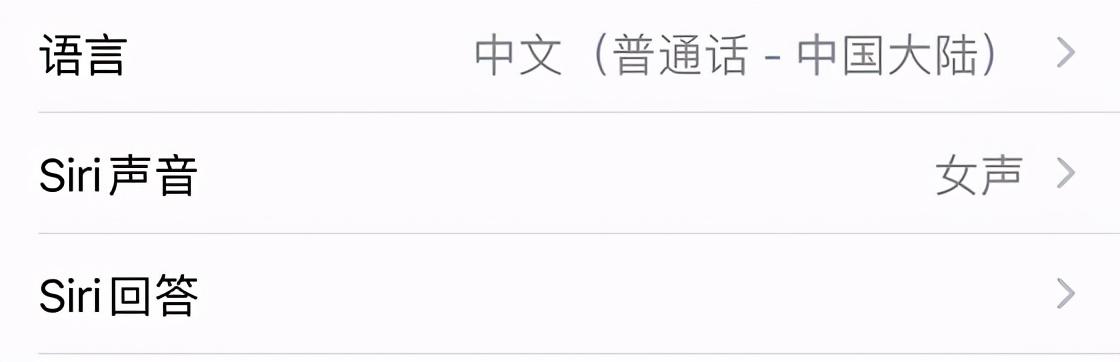
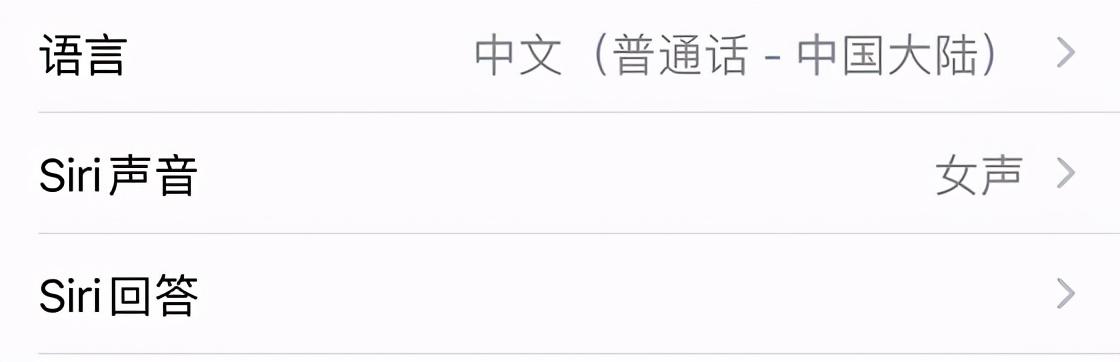 5. 音声を使用して Siri を起動すると、「あっ」と音声で応答します。電話機の Siri を起動して起動すると、電話機のホーム画面にアイコンのみが表示されます。
5. 音声を使用して Siri を起動すると、「あっ」と音声で応答します。電話機の Siri を起動して起動すると、電話機のホーム画面にアイコンのみが表示されます。

以上がApple Siriの設定方法「必読:iPhone Siriの設定方法」の詳細内容です。詳細については、PHP 中国語 Web サイトの他の関連記事を参照してください。